iCloud-Benutzerhandbuch
- Willkommen
-
-
- Anmelden und iCloud.com verwenden
- Homepage-Kacheln anpassen und verwenden
- Apple-Einladungen
-
- Übersicht über „Kontakte“ auf iCloud.com
- Kontakte anzeigen
- Kontakte erstellen oder bearbeiten
- Listen erstellen und verwalten
- Nach Kontakten suchen
- Kontakte löschen
- Kontakte wiederherstellen
- Kontakte importieren, exportieren und drucken
- Wenn du keine Kontakte erstellen, importieren, bearbeiten oder löschen kannst
- Keynote
- Numbers
- Pages
-
- Übersicht über „Fotos“ auf iCloud.com
- Deine Fotos und Videos anzeigen
- Fotos oder Videos nach Datum durchsuchen
- Fotos und Videos ausblenden
- Fotos hoch- und herunterladen
- Titel, Beschriftung oder andere Metadaten hinzufügen oder bearbeiten
- Fotos und Videos organisieren
- Fotos und Videos zu Favoriten hinzufügen
- Diashow mit Fotos wiedergeben
- Fotos und Videos löschen und wiederherstellen
- Dateien und Informationen wiederherstellen
- iCloud auf deinem Windows-Gerät verwenden
- Weitere Hilfe zu iCloud erhalten
- Legal notices and acknowledgements
- Copyright and trademarks

Dateien und Ordner in iCloud Drive auf iCloud.com anzeigen
Du kannst Dateien und Ordner, die in iCloud Drive gespeichert sind, mit einem Webbrowser anzeigen.
Dateien und Ordner anzeigen
Rufe icloud.com/iclouddrive auf und melde dich dann bei deinem Apple Account an (falls erforderlich).
Wähle eine Option in der Seitenleiste aus, z. B. „Zuletzt“ oder „Durchsuchen“.
Zum Öffnen einer Datei oder eines Ordners, tippe (auf einem Telefon oder Tablet) oder doppelklicke (auf einem Computer) darauf.
Tipp: Zum Anzeigen der Vorschau einer Datei an einem Computer kannst du die Datei auswählen und dann die Leertaste drücken.
Ändern, wie Dateien und Ordner angezeigt werden
Rufe icloud.com/iclouddrive auf und melde dich dann bei deinem Apple Account an (falls erforderlich).
Wähle auf einem Tablet oder Computer oben links
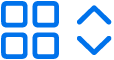 oder
oder 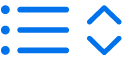 aus (abhängig von deiner aktuellen Ansicht). Wähle auf einem Telefon
aus (abhängig von deiner aktuellen Ansicht). Wähle auf einem Telefon  in der rechten oberen Ecke aus.
in der rechten oberen Ecke aus. Wähle eine Option aus:
Raster: Dateien und Ordner werden als Symbole in einem Raster angezeigt.
Liste: Dateien und Ordner werden nach Namen in einer Liste angeordnet und andere Spalten zeigen zusätzliche Informationen an.
Ändern, wie Dateien und Ordner sortiert werden
Rufe icloud.com/iclouddrive auf und melde dich dann bei deinem Apple Account an (falls erforderlich).
Wähle das Einblendmenü „Sortieren nach“ in der rechten oberen Ecke aus. (Auf einem Telefon musst du
 in der rechten oberen Ecke auswählen, bevor du das Einblendmenü „Sortieren nach“ auswählst.)
in der rechten oberen Ecke auswählen, bevor du das Einblendmenü „Sortieren nach“ auswählst.)Wenn du das Einblendmenü „Sortieren nach“ nicht siehst, vergewissere dich, dass du nicht den Ordner „Zuletzt benutzt“ anzeigst.
Wähle „Datum“, „Art“, „Name“ oder „Größe“ aus.
Datei- und Ordnerinfos anzeigen
Rufe icloud.com/iclouddrive auf und melde dich dann bei deinem Apple Account an (falls erforderlich).
Wähle die Datei oder den Ordner aus und wähle dann in der rechten oberen Ecke die
 aus.
aus.Wähle „Informationen“ aus.
Zu den Informationen gehören der Dateityp, die Größe der Datei, wann sie zuletzt geändert wurde und wo sie gespeichert ist. Wenn die Datei geteilt ist, kannst du auch sehen, wer sie geteilt hat.